- Веб-Шаблоны
- Шаблон интернет-магазина
- Шаблоны для CMS
- Facebook шаблоны
- Конструктор сайтов
CherryFramework 4. Как изменить количество колонок в области статической боковой панели футера
Июль 28, 2016
Из этого туториала Вы узнаете, как изменить количество колонок в Области статической боковой панели футера в шаблонах на основе Cherry Framework 4.
Если Вы добавляете виджеты в футер, но они не отображаются, Вам нужно изменить количество колонок в файлах сайта. Следуйте таким инструкциям:
-
Используя ваш FTP или Файловый менеджер Панели управления хостингом, найдите файл footer-sidebars.php в папке wp-content/themes/themeXXX/init/statics.
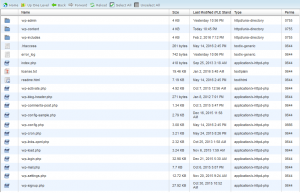
-
Откройте этот файл при помощи любого Редактора текста и внесите изменения в код на строке 27:
$classes[] = 'col-lg-4';
col-lg-4 разделяет ряд на 3 колонки. Если Вы хотите разбить ряд на 4 колонки, используйте col-lg-3.
Дополнительно, Вы можете изменить макет футера для планшетов — col-sm-12; и для мобильных устройств — col-xs-12.
На строке 36 внесите изменения в следующий фрагмент кода:
for ( $i = 1; $i <= 2; $i++ ) {Измените 2 на 3.
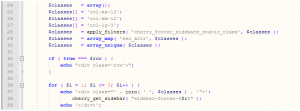
-
Сохраните изменения и замените файл на сервере. Затем, проверьте ваш сайт.
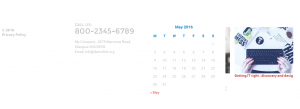
Вы можете также ознакомиться с детальным видео-туториалом ниже:
CherryFramework 4.Как изменить количество колонок в области статической боковой панели футера













